WordfenceとiTheme■ Security プラグインで自分の IP をブロックしないようにする
WordPressを安全に運営するには、 WordPressとテーマ、プラグインを常に最新バージョンに更新することが重要です。 ここにWordfence SecurityまたはiTheme■Securityなどのセキュリティプラグインをインストールすると、セキュリティが向上します。
WordfenceとiTheme■ プラグインには、特定の回数以上ログインしようとする IP をブロックする sitelock 機能があります。 通常、一定時間サイトアクセスをブロックします。
私のIPを許可リスト(Whitelist)に追加すると、私のIPアドレスがブロックされないためブロックによる手間を避けることができます。
Wordfence SecurityでのIPを許可リストに追加する
WordPress 伝言板で Wordfence> All Options(すべてのオプション)をクリックします。
次に Firewall Options(ファイアウォールオプション)を検索します。
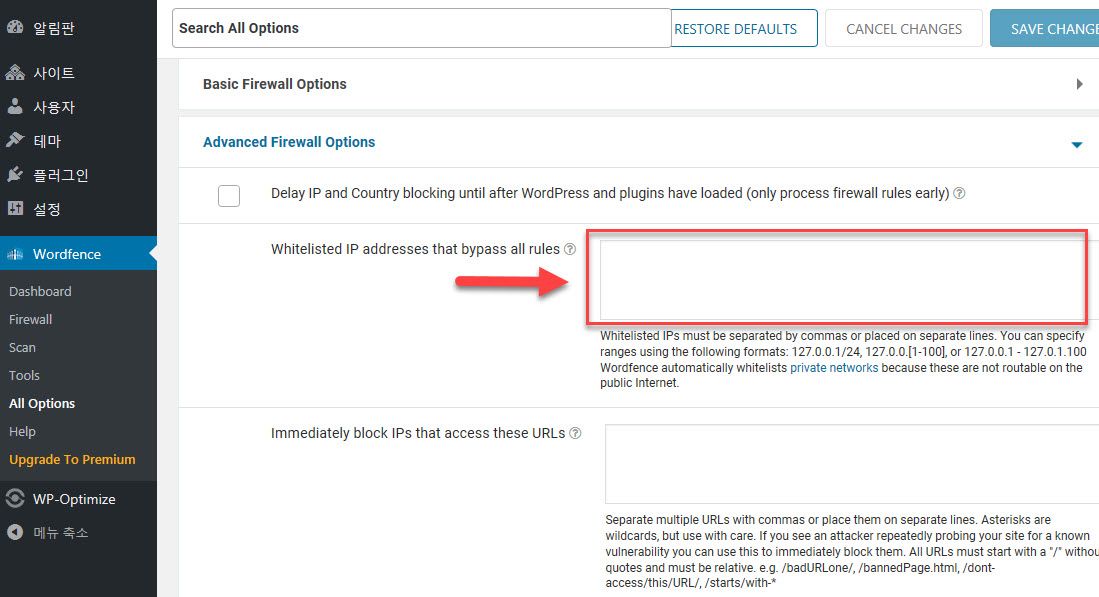
Whitelisted IP addresses that bypass all rules(モードルールをバイパスすることを許可IPアドレス)私のIPアドレスを追加します。
私のインターネット回線のIPは、Googleで「my ip」を検索してみるとわかります。
iTheme■Securityで自分のIPを許可リストに追加する
iThemes Securityをインストールした場合 Security> Settings> Global Settingsに移動し、 Configure Settingsをクリックします。
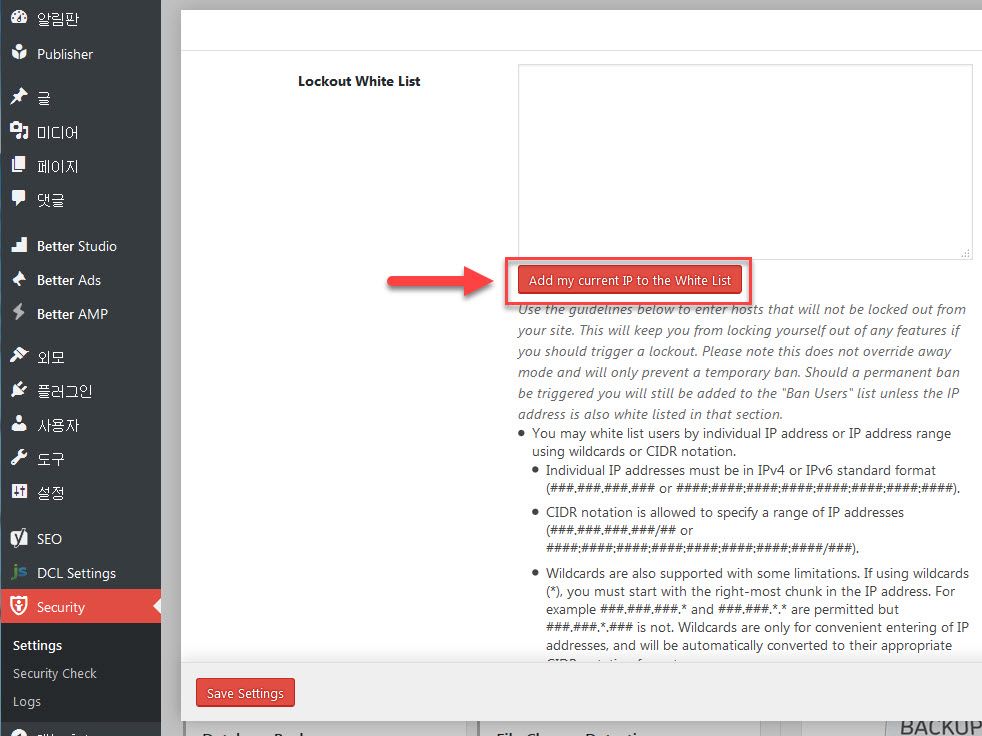
Lockout White List ボックスの下の Add my current IP to the White List(私の現在のIPアドレスを許可リストに追加する)をクリックして、私のIPを追加したり、直接IPアドレスをボックスに入力します。
最後に、
セキュリティプラグインが少し重いのでサイトの速度に影響を与える可能性がありますが、私はセキュリティが重要なようです。Theme■ Security をインストールして使用しています。
基本的なセキュリティ機能に加えて、2段階認証などの高度な機能を使用するには、 Proバージョンを利用することができます。



おかげで、何度もブロックされていたことをきれいに解決しました。ありがとうございました。
お役に立てたのは幸いです。おそらく上記のセキュリティプラグインが更新されたため、UIは少し異なりました。 しかし、機能自体は変わったものではないので、同様の方法で可能です。楽しい週末を過ごしてください。